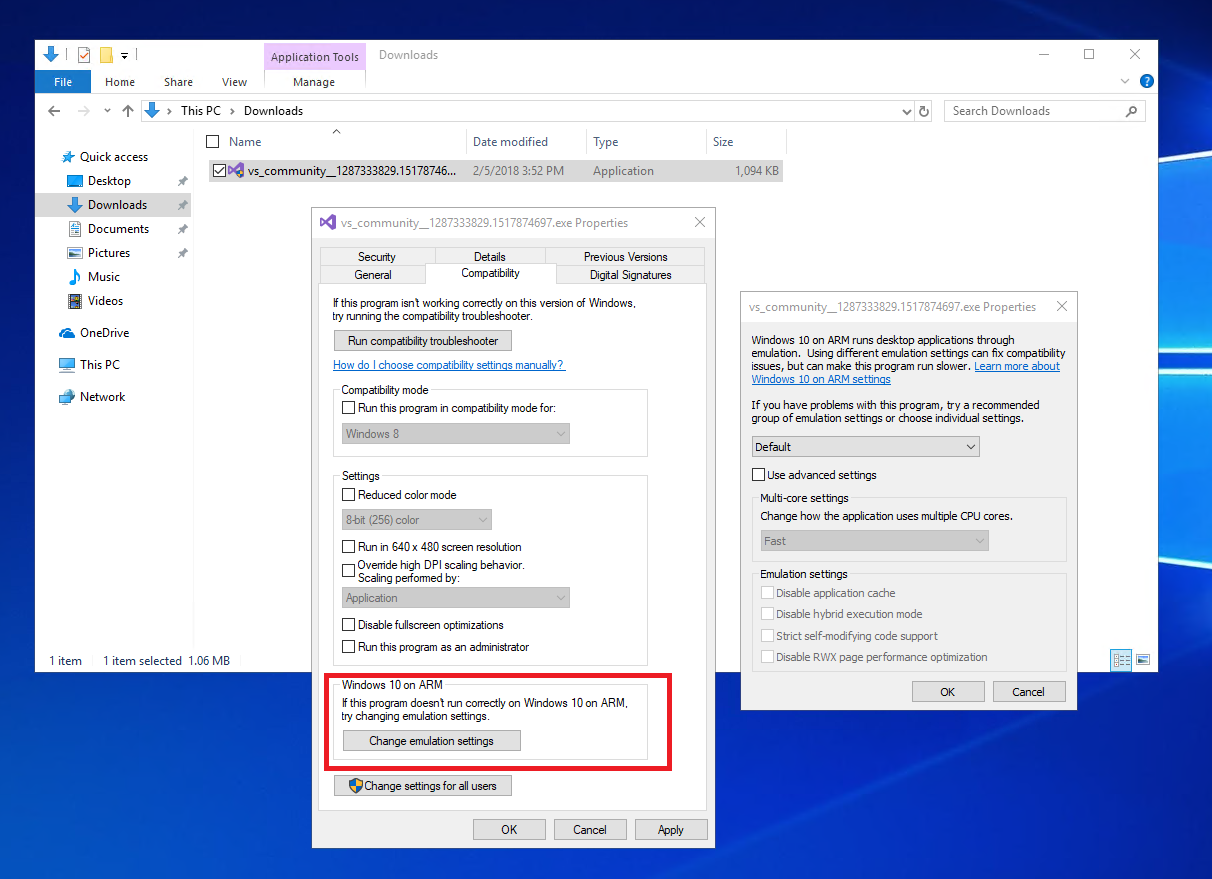- Detecta drivers faltantes con el Administrador de dispositivos y Windows Update, y confirma modelo y fabricante antes de instalar.
- Para controladores clave, prioriza la web oficial; usa herramientas fiables (Driver Easy, DriversCloud, DriverPack) con copias de seguridad.
- Las GPUs ganan rendimiento con drivers recientes; gestiona conflictos desinstalando y reinstalando y vigila el malware.
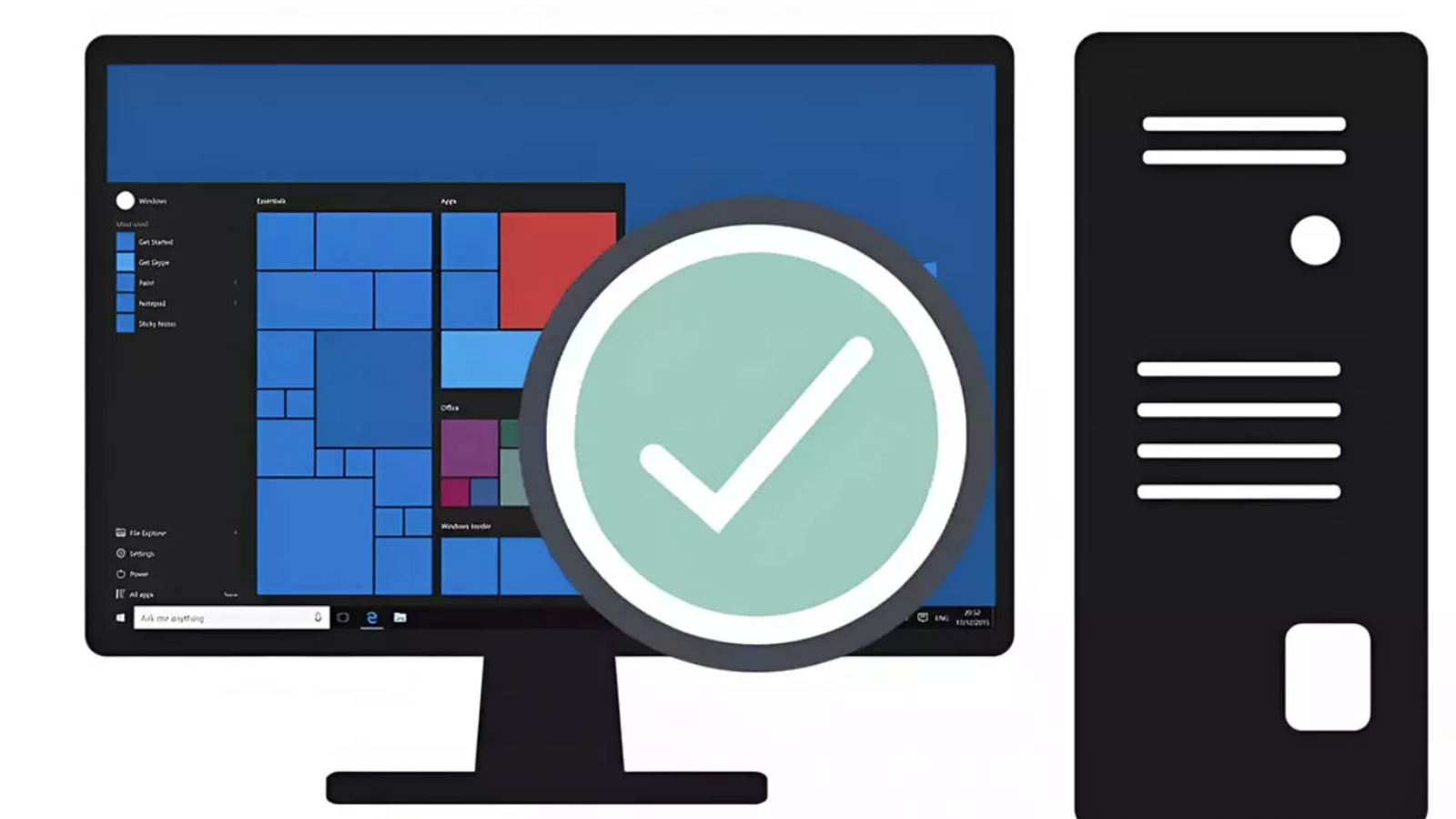
Si tu ordenador empieza a ir lento, algunos periféricos dejan de responder o ves fallos raros tras conectar un dispositivo, casi siempre hay un sospechoso habitual: los controladores. En esta guía te contamos cómo identificar qué drivers te faltan y cómo actualizarlos en Windows 10 y 11, paso a paso y con soluciones para todos los escenarios (conexión, sin conexión y de forma manual).
Los controladores son pequeñas piezas de software que hacen de traductor entre Windows y tu hardware. Sin ellos, o si están corruptos u obsoletos, el sistema no sabe hablar con la tarjeta gráfica, el audio, la red o un teclado nuevo. La buena noticia es que puedes comprobar el estado de tus drivers con herramientas integradas de Windows, acudir a la web del fabricante o apoyarte en utilidades fiables de terceros como Driver Easy cuando buscas automatizar el proceso.
Qué es un driver y cómo afecta a tu PC
Un driver (controlador) es un software que indica al sistema operativo cómo usar un componente o periférico. Gracias a él, Windows reconoce el dispositivo, entiende sus capacidades y le envía las instrucciones correctas. Si falta un controlador o está dañado, ese hardware puede no funcionar, hacerlo de forma errática o provocar bloqueos y pantallazos.
Aunque Windows instala muchos drivers de forma automática, conviene actualizarlos cuando hay nuevas versiones del fabricante. Estos lanzamientos corrigen errores, mejoran la compatibilidad y, a menudo, aumentan el rendimiento o reducen la latencia en tareas concretas (juegos, vídeo, red, etc.).
Cómo detectar controladores faltantes o con errores
El método más directo y fiable es desde el Administrador de dispositivos. Abre «Administración de equipos» desde el menú Inicio y entra en «Administrador de dispositivos». Verás un árbol con todo el hardware reconocido; si algo falla, aparecerá un icono de advertencia amarillo en el dispositivo afectado.
Haz clic derecho sobre el elemento con problema para ver opciones rápidas. Puedes «Actualizar controlador», «Deshabilitar dispositivo» o «Desinstalar dispositivo». La actualización intenta localizar una versión compatible; si no funciona, desinstalar borra el controlador para que Windows lo reinstale limpio al reiniciar o al reconectar.
En equipos donde sospeches que faltan drivers pero no veas alertas, conviene repasar cada categoría (adaptadores de red, sonido, vídeo y juegos, controladoras USB, chipset, etc.) y forzar una actualización. A menudo, un driver genérico funciona “a medias” sin mostrar error, pero limita funciones o rinde por debajo de lo esperado.
Comprueba modelo y fabricante para descargar el driver correcto
Antes de ir a por controladores manuales, asegúrate del modelo exacto de tu PC o placa base. Pulsa Inicio y busca «msinfo32» para abrir Información del sistema. Ahí verás fabricante, modelo, versión de BIOS/UEFI y la edición de Windows instalada, datos clave para localizar el paquete adecuado.
Muchos fabricantes piden el número de serie o SNID del equipo para ofrecer el paquete preciso. En portátiles suele estar en una pegatina bajo el chasis; en sobremesas, en la carcasa o la placa base. Si ajustas el modelo exacto, reduces al mínimo la posibilidad de conflicto por un driver similar pero no idéntico.
Para componentes concretos, Windows también te da pistas. Con «dxdiag» (Herramienta de diagnóstico de DirectX) verás datos de la GPU en la pestaña Pantalla; en el Administrador de tareas, pestaña Rendimiento, podrás comprobar detalles de CPU, memoria, discos, red y GPU. Estas referencias te orientan para acudir después a la web del fabricante y bajar el controlador correcto.
Actualiza controladores desde Windows Update
Antes de buscar software externo, aprovecha Windows Update. En Windows 10 y 11, además de parches del sistema, hay «actualizaciones opcionales» que incluyen drivers. Este canal es muy seguro y, cuando funciona, soluciona el 90% de los casos sin tocar nada más.
En Windows 11
Windows 11 agrupa controladores en «Actualizaciones opcionales». Para revisarlas, ve a Configuración > Windows Update > Opciones avanzadas > «Actualizaciones opcionales». Despliega «Actualizaciones de controladores» y marca los dispositivos que quieras actualizar. Suele haber paquetes de audio, red, Bluetooth y otros periféricos.
Ventaja: Windows sirve versiones validadas, con firma y probadas a nivel de compatibilidad. Aun así, si necesitas la más reciente de la GPU o un driver específico del fabricante, tendrás que ir a su web o usar su asistente oficial.
En Windows 10
Abre Configuración > «Actualización y seguridad» > Windows Update. Pulsa «Buscar actualizaciones» y revisa si aparecen «actualizaciones opcionales». En muchas instalaciones, los controladores se listan aparte y debes seleccionarlos manualmente para instalarlos.
Comprueba también el «Historial de actualizaciones» para ver qué controladores se instalaron y cuándo. Si tras una actualización algo empeora, puedes revertirla desde Opciones avanzadas o restaurar un punto previo si lo tienes creado.
Instalar drivers sin conexión
Justo después de instalar Windows, el sistema aplica drivers genéricos locales que permiten arrancar, pero no siempre funcionan todos los dispositivos. Si no tienes Internet, la alternativa práctica es preparar en otro equipo una utilidad como DriverPack en modo offline. Copia el instalador completo a un USB y ejecútalo en el PC sin red; podrás instalar un conjunto amplio de controladores básicos para después conectar y rematar.
Durante la instalación de paquetes de terceros, revisa con atención las opciones avanzadas o «modo experto». Algunas herramientas ofrecen software adicional no requerido; desmarca esos elementos y así evitas bloatware o cambios en el navegador que no necesitas.
Instalar un controlador de forma manual
Algunos dispositivos, sobre todo de bajo nivel, no traen instalador .exe y requieren instalación manual. Ve al Administrador de dispositivos, localiza el hardware (si aparece con icono amarillo, mejor), clic derecho y «Actualizar controlador». Elige «Buscar software de controlador en el equipo», navega hasta la carpeta donde guardaste el driver y apunta a su archivo .inf.
Si no tienes aún el paquete, consulta la web oficial de tu fabricante. Buscar en repositorios no oficiales puede ahorrarte tiempo, pero aumenta el riesgo de incompatibilidades. En caso de duda, prioriza siempre el origen del fabricante del componente. Recuerda que puedes abrir rápido el Administrador de dispositivos con Win + R y escribiendo «devmgmt.msc».
Controladores de GPU: mantenimiento y beneficios reales
Las tarjetas gráficas tienen su propio ciclo de actualizaciones, con mejoras frecuentes para juegos y aplicaciones. NVIDIA ofrece GeForce Experience; AMD, su paquete Adrenalin. Con estas suites, compruebas nuevas versiones, optimizas perfiles de juegos y recibes parches de estabilidad.
El impacto puede ser notable. Por ejemplo, AMD reportó que con Adrenalin 23.8.2 consiguió en Starfield a 4K un aumento de aproximadamente el 16% de FPS en una RX 7900 XT; además, la tecnología AMD Fluid Motion Frames introducida en 24.1.1 es capaz de duplicar los fotogramas en títulos DirectX 11/12 en escenarios compatibles. Anti-Lag+ también redujo la latencia hasta un 45% en juegos como Elden Ring, mejorando la respuesta del control.
Si juegas o trabajas con edición y 3D, mantén la GPU al día con su instalador oficial. Cuando hay conflictos tras un update, usa la instalación limpia o DDU (en modo seguro) para reinstalar desde cero, y luego aplica la versión recomendada.
Desinstalar, deshabilitar y reinstalar para corregir conflictos
Si un dispositivo falla tras actualizar, prueba a deshabilitarlo y volver a habilitarlo. Si persiste, desinstala el controlador desde el Administrador de dispositivos y reinicia. Windows volverá a detectar el hardware e intentará instalar el driver compatible de forma automática.
Este método «corte por lo sano» funciona bien con dispositivos de audio, red y USB que se quedan en estado extraño. Si tras reinstalar no hay mejora, descarga manualmente la versión estable desde el soporte del fabricante e instálala por encima.
Riesgos de las apps de terceros
Los actualizadores automáticos de drivers son cómodos, pero no infalibles. Algunos detectan un modelo «parecido» e instalan un paquete no exacto, causando advertencias o inestabilidad a medio plazo. Instalar muchos controladores a la vez también puede provocar duplicidades y sustituciones no deseadas.
Una estrategia prudente con aplicaciones como Razer Synapse es usar estas herramientas para detectar y, acto seguido, instalar por vías oficiales los drivers críticos (gráfica, chipset, audio, red). Si usas una suite de terceros, mantén copias de seguridad y puntos de restauración para deshacer cambios si algo sale mal.
Herramientas gratuitas recomendadas
DriversCloud
Muy útil si valoras la seguridad: analiza, te muestra los controladores adecuados en su web y te permite descargarlos para instalarlos manualmente o con un instalador agrupado. Además, ofrece detección offline y utilidades de diagnóstico (incluidos análisis de pantallazos azules).
Driver Booster
Interfaz sencilla que lista controladores desactualizados y el grado de antigüedad. Con un clic actualiza en lote y es compatible desde Windows XP en adelante; ojo con el instalador: elige instalación personalizada para evitar software adicional no deseado.
Snappy Driver Installer
En su versión Lite necesita Internet; la Full pesa más pero incluye controladores para actualizar sin conexión. Es portable, puede ejecutarse desde un USB y permite crear puntos de restauración antes de aplicar cambios masivos.
Driver Talent (versión gratuita)
Escanea, identifica controladores faltantes o dañados y facilita descarga e instalación. Cuenta con funciones de copia de seguridad y reparación; la versión Pro elimina límites y acelera el mantenimiento si vas a usarlo de forma recurrente.
Driver Doctor
Analiza el sistema y te enlaza a descargas para instalar a mano. Es una opción para quien busca máximo control y menor intervención automática. La instalación manual evita cambios que no quieras aplicar en lote.
Windows Update
No lo subestimes: para gran parte del hardware común, Windows Update entrega drivers firmados y probados. Revisa periódicamente «actualizaciones opcionales» en Windows 10/11 para no perder correcciones importantes.
Intel Driver
El Asistente de Intel detecta componentes de la marca y propone el driver oficial más reciente. Es ideal para chipsets, gráficos integrados y red Intel; automatiza el proceso y reduce errores de modelo.
SlimDrivers
Escaneo en la nube y utilidades de copia de seguridad y restauración. Históricamente se ha asociado con adware en algunas versiones, así que descárgalo solo desde su web oficial y revisa el asistente de instalación.
Device Doctor
Permite mayor control sobre qué descargar e instalar; te lista controladores y tú decides. Ojo: actualmente no es compatible con Windows 11, pero sí con Windows 10 y versiones anteriores.
DriverPack
Una de las suites más completas, con modo online y paquete offline de varios gigas. Ideal para técnicos o para preparar instalaciones sin red. Durante el asistente, usa el modo experto para desmarcar software añadido que no necesitas.
Slimware DriverUpdate
Rápido en la identificación, con programación de actualizaciones y copias de seguridad. Combina facilidad de uso con opciones para automatizar el mantenimiento, útil si prefieres “olvidarte” del tema tras la configuración inicial.
DriverMax
Explora el sistema, sugiere drivers, crea copias de seguridad y ofrece una base extensa (más de 200.000 controladores de miles de fabricantes). Añade verificaciones para evitar amenazas en paquetes descargados, aumentando la tranquilidad.
Driver Identifier
Muy popular y sencillo: genera un informe con enlaces a drivers. Requiere registro y puede no cubrir el 100% de hardware, pero resuelve la mayoría de necesidades sin complicaciones.
Herramientas con versión de pago
AVG Driver Updater
Escanea, detecta errores y descarga/instala de forma automática desde una base de datos muy amplia. La versión gratuita analiza; para aplicar actualizaciones necesitas la de pago. Si te interesa la comodidad, es una opción sólida y bien mantenida.
Driver Easy
Analiza el equipo y encuentra controladores obsoletos, dañados o ausentes. Con un clic puedes actualizar los que falten, y su interfaz es clara para usuarios menos expertos. No es la herramienta más rápida descargando, pero su catálogo es amplio y la guía es muy sencilla. Puedes usarlo para identificar y luego instalar manualmente, o recurrir a su plan Pro para automatizar todo.
Driver Talent (Pro)
La edición de pago quita límites y acelera procesos, con soporte y utilidades de backup/restauración a mano. Si actualizas drivers con frecuencia, compensa en tiempos y en comodidad.
Driver Booster (Pro)
Su versión de pago amplía la biblioteca y añade funciones de seguridad y restauración. Para muchos usuarios que buscan un clic y listo, el plan Pro simplifica el mantenimiento periódico.
Driver Reviver
Veterano y en varios idiomas, con base amplia de controladores. La versión gratuita cumple para la mayoría; si te convence, la completa es asequible. El asistente es claro y permite actualizar rápidamente sin perder el control.
Seguridad y malware: cuando el problema no es el driver
Controladores corruptos o vulnerables pueden abrir la puerta a infecciones, y el malware a su vez puede sabotear controladores de red, audio o GPU. Si tras reinstalar drivers sigues con cuelgues, cortes de conexión o bloqueos, pasa un antimalware de confianza. Herramientas como SpyHunter aportan escaneos en varias capas y eliminación guiada para casos especialmente rebeldes.
Tras limpiar, reinstala los controladores críticos y reinicia. Con frecuencia, los problemas de estabilidad desaparecen cuando malware y drivers vuelven a su sitio con versiones firmadas y actualizadas.
Tipos de controladores más comunes
- Gráfica o vídeo: GPU dedicada o integrada.
- Audio: códecs, salidas digitales, micrófonos.
- Red: Ethernet, LAN y Wi‑Fi, Bluetooth.
- USB: controladoras y hubs.
- Impresoras y escáneres: colas de impresión y utilidades.
- Chipset: puente norte/sur y gestión de energía.
- BIOS/UEFI: firmware y microcódigo (vía fabricante).
- Ratón y teclado: funciones avanzadas y macros.
- Webcam: compatibilidad y codecs de captura.
Después de revisar métodos, riesgos y herramientas, queda claro que con los pasos adecuados puedes tener el equipo siempre fino: usa Windows Update cuando proceda, identifica bien tu hardware, tira del fabricante para controladores clave y, cuando busques comodidad, apóyate en suites como Driver Easy sabiendo que un enfoque prudente con copias de seguridad y versiones firmadas es la mejor receta de estabilidad.
Redactor apasionado del mundo de los bytes y la tecnología en general. Me encanta compartir mis conocimientos a través de la escritura, y eso es lo que haré en este blog, mostrarte todo lo más interesante sobre gadgets, software, hardware, tendencias tecnológicas, y más. Mi objetivo es ayudarte a navegar por el mundo digital de forma sencilla y entretenida.